قم بتسجيل الفيديو والصوت وطريقة اللعب وكاميرا الويب لتسجيل اللحظات الثمينة بسهولة.
أفضل 10 برامج لالتقاط الألعاب لنظامي التشغيل Windows/Mac [قائمة 2024]
مع وجود مجموعة من أدوات تسجيل الألعاب في السوق، فإن اختيار أفضلها يتطلب الكثير من التقييم وهو أمر صعب للغاية! عند اختيار أفضل أداة، هناك العديد من الأشياء التي تحتاج إلى مراعاتها، مثل توافقها، وما إذا كانت تلبي احتياجاتك، ومزاياها، وعيوبها، وما إلى ذلك. لحسن الحظ، وصلت إلى هنا! يختصر هذا المنشور أرقامهم من العديد إلى أفضل 10 برامج لتسجيل الألعاب مع إيجابياتها وسلبياتها! لذا، قم بالتمرير الأول لاستكشافها الآن!
قائمة الدليل
أفضل 1: أسهل طريقة للتسجيل بجودة عالية بدون أي تأخير أفضل 2: OBS Studio – التقاط مباشر للألعاب مع ميزات متعددة أفضل 3: Camtasia – التقاط الألعاب مع ميزات تحرير الفيديو أفضل 4: Bandicam – تسجيل اللعب بدقة 4K UHD أفضل 5: NVIDIA ShadowPlay – تسجيل محسّن باستخدام GeForce أفضل 6: Action! – التقاط صور متقدمة للعبة أفضل 7: Fraps – الأفضل للإصدارات الأقدم من Windows أفضل 8: ScreenFlick – مسجل متعدد الاستخدامات للألعاب لنظام التشغيل Mac أفضل 9: GoPlay – تسجيل طريقة اللعب بسهولة مع خيارات التحرير أفضل 10: Gamecaster – الأفضل للبث المباشرأفضل 1: أسهل طريقة للتسجيل بجودة عالية بدون أي تأخير
إذا كنت تبحث عن مسجل للعبة يتيح لك التقاط طريقة لعبك بسرعة وكفاءة، فانتقل إلى 4 برنامج تسجيل الشاشة ايزي سوفتإنه مسجل ألعاب خفيف الوزن بواجهة سهلة الاستخدام للمبتدئين ويمكنك استخدامه على أنظمة Windows/Mac. يتيح لك تسجيل الألعاب على بث مباشر أو نشره على منصات التواصل الاجتماعي أو تحميل مقطع فيديو للعبة على منصات التواصل الاجتماعي. أفضل ما في استخدام هذه الأداة هو أنها تلتقط الألعاب بجودة عالية دون مشاكل تأخير! بفضل تقنية تسريع وحدة معالجة الرسومات ووحدة المعالجة المركزية المجهزة بمسجل الألعاب هذا!

يدعم جودة فيديو مختلفة لتسجيل طريقة اللعب من عالية الجودة إلى خالية من الخسارة.
توفر 60 إطارًا في الثانية لحركة أكثر سلاسة وانسيابية لتسجيلات اللعب.
يتيح لك تسجيل اللعب وردود أفعالك في وقت واحد عبر كاميرا الويب.
أثناء تسجيل اللعبة، يمكنك إضافة نصوص وخطوط وأشكال وتعليقات توضيحية وما إلى ذلك.
100% آمن
100% آمن
أفضل 2: OBS Studio – تسجيل مباشر للعبة مع ميزات متعددة
بخلاف ذلك، إذا كنت تبحث عن مسجل للعبة يمكنك استخدامه لالتقاط اللعب في بث مباشر، فاختر OBS Studio. يوفر هذا البرنامج تسجيلًا في الوقت الفعلي ويتيح لك مزج مصادر متعددة، مثل كاميرا الويب، لالتقاط رد فعلك أثناء تسجيل اللعب. كما يتيح لك مزج العديد من الأصوات من مصادر مختلفة في مسار واحد وتغيير مستويات الصوت الخاصة بها.
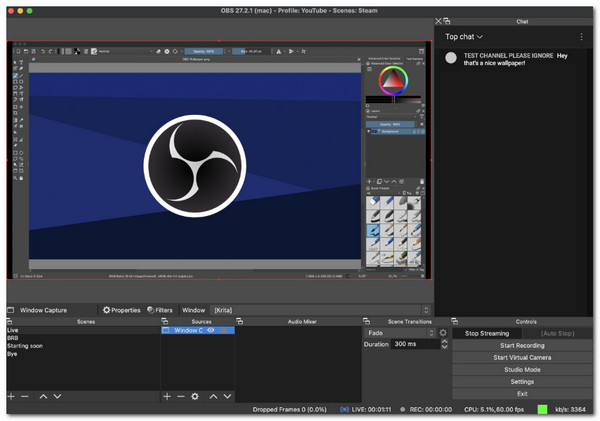
ما نحبه
• مسجل اللعب مفتوح المصدر بدون قيود.
• القدرة على التقاط الألعاب من منصات البث المختلفة.
• تتيح لك إضافة المكونات الإضافية للحصول على تجربة أفضل.
ما لا نحبه
• ليس للمبتدئين.
• لا يدعم تحرير الفيديو.
أفضل 3: Camtasia – التقاط الألعاب مع ميزات تحرير الفيديو
ألا يعد استخدام أداة أخرى لتحرير مقطع فيديو تم التقاطه من مسجل لمقاطع الفيديو أمرًا غير مريح؟ إذا كانت إجابتك بنعم، فمن حسن الحظ أن برنامج Camtasia موجود هنا! بالإضافة إلى ميزات التسجيل المتقدمة في برنامج Camtasia، تدعم هذه الأداة خيارات تحرير الفيديو الأساسية. تتضمن هذه الخيارات إضافة تأثيرات الفيديو والانتقالات والنصوص وما إلى ذلك.
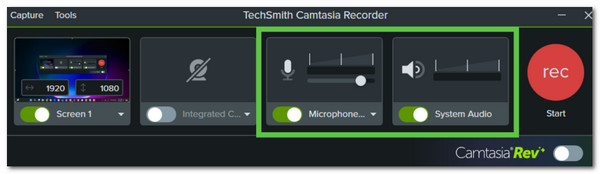
ما نحبه
• قم بتسجيل اللعبة في أي منطقة من الشاشة.
• دعم تأثير الشاشة الخضراء.
• تتيح لك إضافة رسومات متحركة ونصوص متمررة وتعليقات توضيحية.
ما لا نحبه
• مجاني لمدة 30 يومًا فقط.
• يؤدي استخدامه مجانًا إلى إضافة علامة مائية إلى مخرجاتك.
• تقديم نسخة مدفوعة الثمن إلى حد ما.
أفضل 4: Bandicam – تسجيل اللعب بدقة 4K UHD
يعد Bandicam أحد أفضل برامج التقاط الألعاب في هذه المجموعة. تتيح لك هذه الأداة تسجيل الألعاب بمعدلات إطارات ومعدلات بت عالية. يمكنك ضبط هذه الإطارات ومعدلات البت بدقة 4K فائقة الدقة لمنح المشاهدين تجربة مشاهدة لعب رائعة.
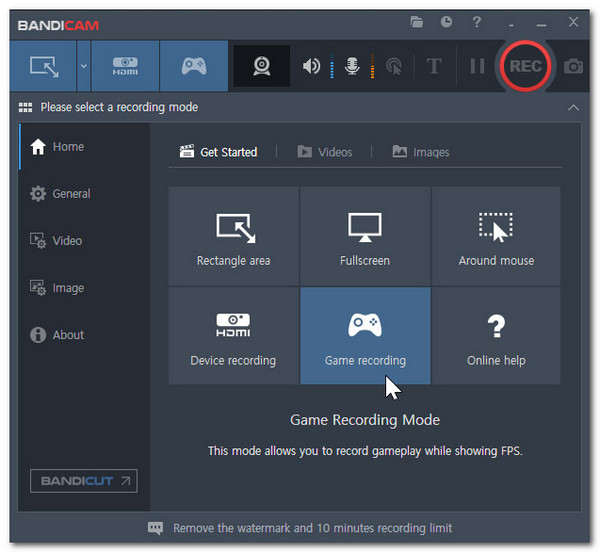
ما نحبه
• يتيح لك ضغط حجم اللعب المسجل دون فقدان جودته.
• يدعم الشاشة الخضراء.
• يوفر الرسم في الوقت الحقيقي.
ما لا نحبه
• يتضمن الإصدار المجاني علامة مائية على المخرجات.
• لا يحتوي على محرر فيديو مدمج.
أفضل 5: NVIDIA ShadowPlay – تسجيل محسّن باستخدام GeForce
أفضل برنامج لتسجيل الألعاب يستغل بشكل كامل ميزات الأجهزة وقدرات بطاقات الرسوميات من NVIDIA هو NVIDIA ShadowPlay. ما الذي يميز هذه الأداة عن غيرها؟ إنها تلتقط طريقة اللعب بأقل تأثير على معدلات الإطارات، مما يوفر عمليات تسجيل سلسة. كما تتيح لك تسجيل طريقة اللعب عالية الجودة (4K HDR) وبثها باستخدام وحدة المعالجة المركزية المنخفضة.
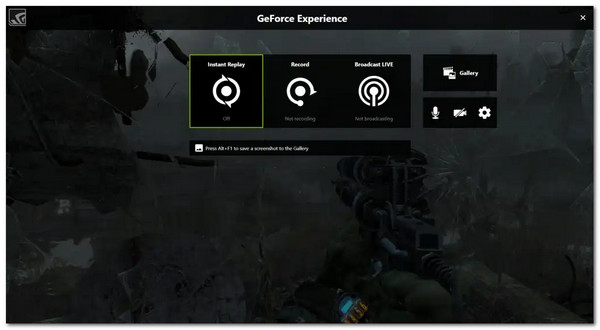
ما نحبه
• جميع الميزات المتكاملة مجانية.
• لا توجد علامات مائية أو قيود على مدة التسجيل.
• تقديم بث سهل إلى YouTube وTwitch وFacebook.
ما لا نحبه
• يتضمن الإصدار المجاني علامة مائية على المخرجات.
• ليست أداة متعددة الاستخدامات في هذه القائمة.
أفضل 6: Action! – التقاط صور متقدمة للعبة
من الجدير أيضًا تجربة برنامج Action! فهو أيضًا أحد أفضل برامج التقاط الألعاب! فهو يوفر تقريبًا جميع الميزات التي يجب أن يتمتع بها مسجل الألعاب. فهو يتيح لك تسجيل اللعبة بجودة عالية وحفظها بتنسيق MP4، كما يوفر شاشة خضراء، ويسجل في نفس الوقت كاميرا الويب، والمزيد! علاوة على ذلك، يمكنه التسجيل بدقة تصل إلى 8K فقط إذا كان لديك NVIDIA 3D/AMD Eyefinity.
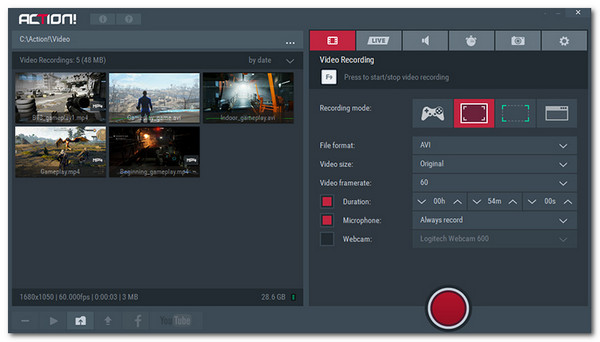
ما نحبه
• واجهة سهلة الاستخدام.
• توفر استقرارًا كبيرًا أثناء التسجيل.
• تقديم مواقع البث المتنوعة.
ما لا نحبه
• يسمح لك بتسجيل لعبة بحد أقصى 10 دقائق فقط.
• يعمل بشكل جيد فقط مع أجهزة الكمبيوتر المكتبية اللائقة.
أفضل 7: Fraps – الأفضل للإصدارات الأقدم من Windows
إذا كنت تبحث عن برنامج جيد لتسجيل الألعاب لإصدار أقدم من Windows، فإن Fraps هو ما تبحث عنه. ورغم أن هذا البرنامج قد لا يكون الأفضل لهذه القائمة، إلا أنه كافٍ لتلبية احتياجاتك في التسجيل. فهو يتيح لك تسجيل الألعاب بمعدل 30 إلى 120 إطارًا في الثانية، وهو ما يوفر لك أيضًا مخرجات رائعة.
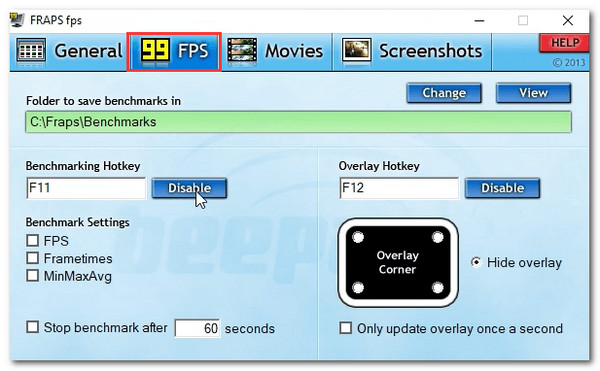
ما نحبه
• سهل الاستخدام.
• التعامل مع دقة الفيديو المختلفة.
• دعم مقاييس الأداء لقياس معدل الإطارات في الثانية لتقييم أداء الألعاب.
ما لا نحبه
• يوفر إخراجًا بحجم ملف كبير.
• أداة تسجيل اللعب القديمة.
أفضل 8: ScreenFlick – مسجل متعدد الاستخدامات للألعاب لنظام التشغيل Mac
بخلاف ذلك، إذا كنت تستخدم جهاز Mac، فلا ينبغي لك أن تفوت فرصة تجربة استخدام ScreenFlick كمسجل للعب. فهو يدعم الميزات المعتادة التي تحتاجها لبدء تسجيل اللعب. علاوة على ذلك، تتيح لك هذه الأداة المستندة إلى Mac أيضًا التقاط الألعاب بجودة فيديو وصوت عالية. كما تقدم ميزات تمكنك من التواصل مع المشاهدين.
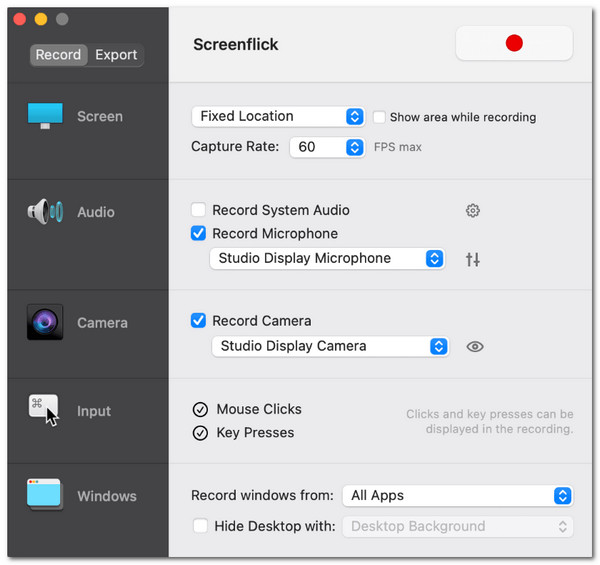
ما نحبه
• واجهة رئيسية سهلة الاستخدام.
• يدعم تسجيل الصوت بنقرة واحدة.
• تتيح لك التسجيل في شاشة كاملة أو أجزاء محددة.
ما لا نحبه
• لا تتوفر خيارات لإضافة التعليقات التوضيحية.
• لا توجد خيارات لتحرير طريقة اللعب المسجلة.
أفضل 9: GoPlay – تسجيل طريقة اللعب بسهولة مع خيارات التحرير
بالإضافة إلى أدوات تسجيل اللعب سهلة الاستخدام السابقة، يوفر GoPlay أيضًا إمكانية تسجيل اللعب بسهولة. كما يتيح لك GoPlay تسجيل اللعب على أي جزء من الشاشة مع وضع كاميرا الويب الخاصة بك فوقه. وتتمثل ميزة هذه الأداة في أنها تتيح لك قص الأجزاء غير المرغوب فيها من تسجيلاتك، ونسخ ودمج لقطات متعددة، وتطبيق تأثيرات عليها.
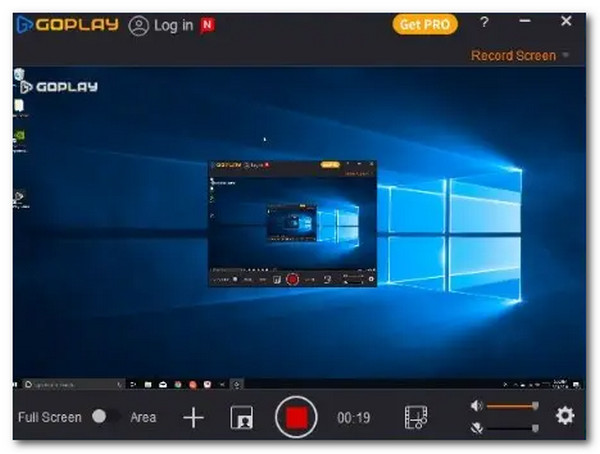
ما نحبه
• يتيح لك إضافة ترجمات إلى تسجيلاتك.
• تقديم أدوات إزالة الضوضاء للتخلص من الضوضاء غير المرغوب فيها من تسجيلاتك.
• تسجيل اللعب بجودة 4K بمعدل 60 إطارًا في الثانية.
ما لا نحبه
• لا تدعم البث المباشر.
• تقديم خيارات تحرير محدودة.
أفضل 10: Gamecaster – الأفضل للبث المباشر
آخر أفضل برنامج لالتقاط الألعاب في هذه المجموعة هو Gamecaster. ستحب هذه الأداة بالتأكيد إذا كنت من محبي بث الألعاب على Facebook أو Twitch أو YouTube. يتيح لك Gamecaster بث الألعاب بدقة 720 بكسل أو 1080 بكسل عالية الدقة. كما يتيح لك أيضًا تغطية كاميرا الويب الخاصة بك أثناء البث والتواصل مع جمهورك عبر الدردشات ووسائل التفاعل الأخرى.
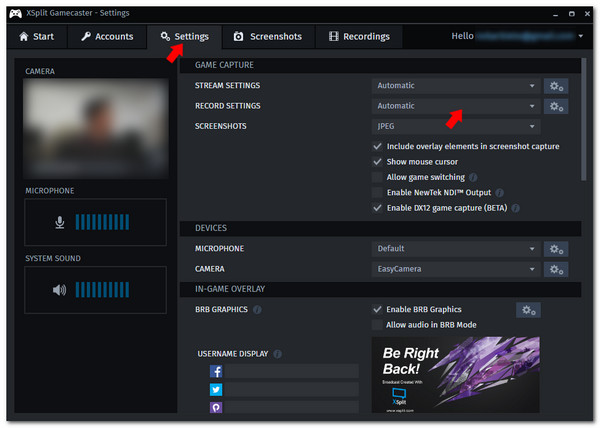
ما نحبه
• أداة رائعة لبث الألعاب.
• تقديم مفاتيح الكروما.
• تتيح لك تخصيص مظهر البث باستخدام 300 سمة للعبة.
ما لا نحبه
• تتطلب الاشتراكات لتجربة الميزات المتقدمة.
• ليس الأرخص في هذه القائمة.
خاتمة
لتلخيص كل شيء، يقدم هذا المنشور أفضل 10 أدوات لتسجيل اللعب في السوق لنظامي التشغيل Windows وMac. يمكن لهذه الأدوات التقاط وبث اللعب الخاص بك وتزويدك أنت وجمهورك بأفضل تجربة! يدعم كل منها قدرات مختلفة، ويمكنك استخدام ذلك كأساس لتحديد ما إذا كانت تتوافق مع احتياجاتك. إذا كنت تريد أداة توفر تسجيلًا مريحًا ومباشرًا وعالي الجودة دون مشكلة تأخير، فاختر 4 برنامج تسجيل الشاشة ايزي سوفتابدأ بتنزيل هذه الأداة والتقط طريقة اللعب الخاصة بك بكل سهولة.
100% آمن
100% آمن


